Toshiba EQUIUM U400 Manual [it]

Manuale utente
U400
computers.toshiba-europe.com

U400
Copyright
© 2008 by TOSHIBA Corporation. Tutti i diritti riservati. Ai sensi della legge sul copyright, il presente manuale non può essere riprodotto in alcuna forma senza l'autorizzazione scritta di Toshiba. Toshiba declina qualunque responsabilità derivante dall'uso delle informazioni contenute nel manuale.
Manuale utente del personal computer portatile TOSHIBA U400
Prima edizione marzo 2008
La proprietà e il copyright di brani musicali, video, programmi per computer e database e altro materiale sono protetti dalla legge sul copyright. Tali materiali protetti da copyright possono essere copiati solo per uso privato a casa. Fatte salve le limitazioni sopra esposte, altre operazioni di copia (inclusa la trasformazione dei formati di dati) o modifica di questi materiali nonché il trasferimento o la distribuzione tramite Internet senza l'autorizzazione da parte dei proprietari del copyright, possono essere soggette a richieste di indennizzo o sanzioni penali per violazione dei diritti personali e di copyright. Attenersi alle leggi sul copyright quando si utilizza il prodotto per copiare lavori protetti dai diritti d'autore o eseguire altre operazioni.
L'uso di modalità di visualizzazione per l'ingrandimento di immagini o video in luoghi quali bar o hotel a scopi di lucro o di visione da parte del pubblico può violare i diritti del proprietario protetti dalle leggi sul copyright.
Declinazione di responsabilità
Questo manuale è stato redatto e rivisto con cura. Le istruzioni e le descrizioni in esso contenute si riferiscono al personal computer portatile U400 TOSHIBA e sono corrette al momento della stampa. I prodotti e i manuali successivi sono tuttavia soggetti a modifiche senza preavviso. TOSHIBA non risponde dei danni provocati direttamente o indirettamente da errori, omissioni o discrepanze tra il computer e il manuale.
Marchi
Microsoft, Windows and Windows Vistat sono marchi registrati o marchi commerciali di Microsoft Corporation.
DirectX, AcriveDesktop, DirectShow, e Windows Media sono marchi registrati di Microsoft Corporation.
Intel, Intel Core, Celeron, Centrino e Pentium sono marchi commerciali o marchi registrati di Intel Corporation.
Adobe e Photoshop sono marchi registrati o marchi commerciali di Adobe Systems Incorporated
Bluetooth™ è un marchio registrato di proprietà del legittimo titolare e viene utilizzato da TOSHIBA dietro specifica licenza.
ConfigFree è un marchio di fabbrica di TOSHIBA Corporation. DVD MovieFactory è un marchio di fabbrica di Ulead Systems. Inc.
BizCard è un marchio di fabbrica di NewSoft Technology Corporation.
Manuale utente |
ii |
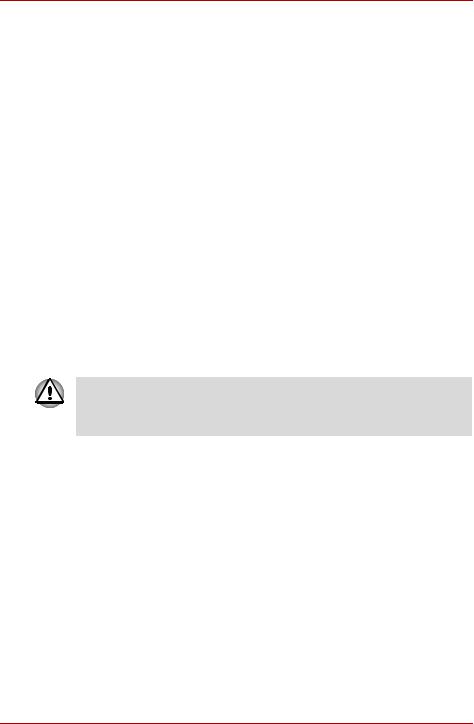
U400
“Dolby” è un marchio registrato della Dolby Laboratories. ExpressCard è un marchio di fabbrica della PCMCIA.
HDMI, il logo HDMI logo e l'High-Definition Multimedia Interface sono marchi commerciali o marchi registrati di HDMI Licensing LLC.
Labelflash™ è un marchio di fabbrica di YAMAHA CORPORATION.
Memory Stick, Memory Stick PRO e i.LINK sono marchi registrati e i.LINK + un marchio di fabbrica di Sony Corporation.
MultiMediaCard e MMC sono marchi commerciali di MultiMediaCard Association.
Photo CD è un marchio di fabbrica di Eastman Kodak.
Secure Digital e SD sono marchi commerciali di SD Card Association. xD-Picture Card è un marchio commerciale di Fuji Photo Film, Co., Ltd. Wi-Fi è un marchio registrato della Wi-Fi Alliance.
Il manuale potrebbe contenere altri marchi registrati e marchi di fabbrica non inclusi in questo elenco.
Istruzioni per la sicurezza
Osservare le precauzioni descritte di seguito per garantire la sicurezza personale e quella del computer.
Durante l'uso del computer
Non tenere acceso il computer per periodi prolungati con la base a contatto del proprio corpo. L'uso prolungato può provocare un aumento della temperatura e un contatto continuato con la pelle può essere causa di fastidio o addirittura di bruciature.
■Non tentare di riparare personalmente il computer. Seguire sempre scrupolosamente le istruzioni di installazione.
■Non trasportare la batteria in tasca, in una borsetta o in un altro contenitore dove il contatto con oggetti metallici (ad esempio un mazzo di chiavi) possa causare il corto circuito dei terminali della batteria. In tale eventualità, l'eccesso di corrente che si sviluppa può determinare temperature estremamente elevate con il conseguente rischio di danni o bruciature.
■Non appoggiare nulla sopra il cavo dell'adattatore CA; fare attenzione inoltre a collocarlo dove nessuno possa inciamparvi e non possa essere calpestato.
■L'adattatore CA deve trovarsi in un'area ventilata, ad esempio sopra una scrivania o sul pavimento, quando viene utilizzato per alimentare il computer o ricaricare la batteria. Non coprire l'adattatore CA con fogli di carta o altri oggetti che possano impedire un'adeguata ventilazione; inoltre, non utilizzare l'adattatore CA quando è all'interno di una valigetta.
Manuale utente |
iii |
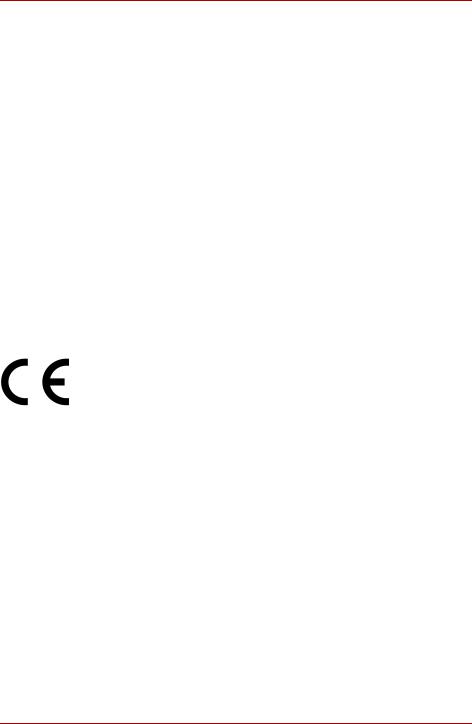
U400
■Utilizzare esclusivamente l'adattatore CA e le batterie approvate per l'uso con questo computer. L'uso di un tipo diverso di batteria o adattatore CA può esporre al rischio di incendio o esplosione.
■Prima di collegare il computer a una fonte di alimentazione, assicurarsi che la tensione dell'adattatore CA corrisponda a quella della rete elettrica. 115 V/ 60 Hz nella maggior parte dell'America settentrionale e meridionale e in alcuni paesi dell'Estremo Oriente come Taiwan.
100 V/50 Hz nel Giappone orientale e 100 V/60 Hz nel Giappone occidentale. 230 V/50 Hz nella maggior parte dei paesi europei, in Medio Oriente e in Estremo Oriente.
■Se si usa una prolunga con presa multipla con l'adattatore CA, accertarsi che l'amperaggio totale dei prodotti collegati alla prolunga non superi quello previsto per la prolunga stessa.
■Per disinserire completamente l'alimentazione del computer, spegnerlo, estrarre la batteria e scollegare l'adattatore CA dalla rete elettrica.
■Per evitare il rischio di possibili scosse elettriche, non collegare o scollegare i cavi e non eseguire operazioni di manutenzione o riconfigurazione durante un temporale.
■Quando si prepara il computer per l'uso, metterlo su una superficie piatta.
Dichiarazione di conformità UE
Questo prodotto è contrassegnato dal marchio CE in conformità alla direttiva 99/5/CE sulle apparecchiature radio e le apparecchiature terminali di telecomunicazione, che include la direttiva 2004/108/CE sulla compatibilità elettromagnetica e la direttiva 2006/95/CE sulla bassa tensione.
Il marchio CE è di responsabilità di TOSHIBA EUROPE GmbH, Hammfelddamm 8, 41460 Neuss, Germania, telefono +49-(0)-2131-158-01.
Per una copia della Dichiarazione di conformità UE, visitare il sito Web: http://epps.toshiba-teg.com
Questo prodotto e gli accessori in dotazione sono progettati in modo da garantire la conformità con le norme CEM (compatibilità elettromagnetica). Tuttavia, Toshiba non può garantire la conformità del prodotto a queste norme CEM qualora vengano collegati o utilizzati accessori o cavi non prodotti/distribuiti da Toshiba. In generale, per evitare problemi di compatibilità elettromagnetica, è opportuno osservare le seguenti raccomandazioni:
■Collegare e utilizzare esclusivamente accessori recanti il marchio CE.
■Collegare esclusivamente cavi dati schermati di alta qualità
Manuale utente |
iv |

U400
GOST
Avviso per il modem
Dichiarazione di conformità
Questa apparecchiatura è stata omologata [decisione del Consiglio 98/482/ CE - “TBR 21”] per il collegamento a terminale singolo su rete commutata pubblica (PSTN) in tutti i paesi europei.
Tuttavia, a causa delle differenze tra le singole reti pubbliche dei vari paesi/ aree regionali, l'omologazione non può di per sé garantire incondizionatamente il funzionamento corretto dell'apparecchiatura su qualsiasi punto terminale di una rete pubblica commutata.
In caso di problemi, si consiglia di rivolgersi innanzi tutto al proprio rivenditore.
Dichiarazione di compatibilità di rete
Questo prodotto è progettato per funzionare ed essere compatibile con le reti elencate di seguito. È stato collaudato e trovato conforme con i requisiti aggiuntivi contenuti in EG 201 121.
Germania |
ATAAB AN005, AN006, AN007, AN009, AN010 e |
|
DE03, 04, 05, 08, 09, 12, 14, 17 |
Grecia |
ATAAB AN005, AN006 e GR01, 02, 03, 04 |
|
|
Portogallo |
ATAAB AN001, 005, 006, 007, 011 e P03, 04, 08, 10 |
|
|
Spagna |
ATAAB AN005, 007, 012 e ES01 |
|
|
Svizzera |
ATAAB AN002 |
|
|
Tutti gli altri paesi/ |
ATAAB AN003, 004 |
aree regionali |
|
Per ogni tipo di rete sono necessarie impostazioni specifiche per le opzioni e il software. Per ulteriori informazioni, consultare le sezioni attinenti del manuale.
La funzione “hookflash” è soggetta a omologazione separata nei singoli paesi. Non è stata collaudata per la conformità ai diversi regolamenti nazionali e non è pertanto possibile garantirne il funzionamento corretto all'interno delle singole reti nazionali.
Manuale utente |
v |
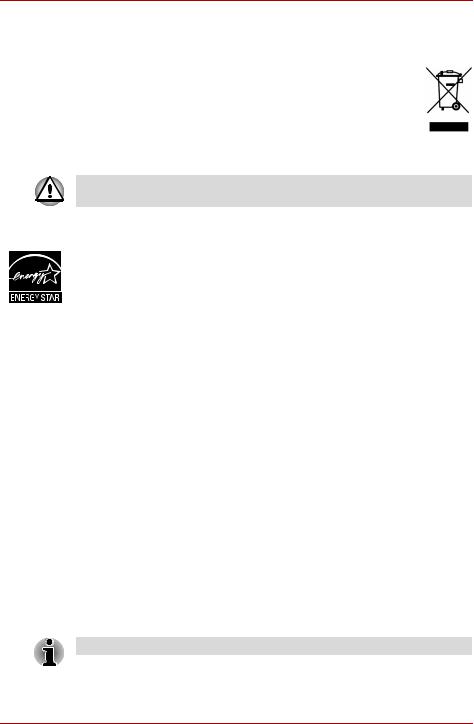
U400
Informazioni riguardanti esclusivamente gli stati dell'Unione Europea:
Questo simbolo indica che il prodotto non può essere smaltito con i rifiuti domestici. Verificare che il prodotto venga eliminato correttamente, in quanto uno smaltimento inappropriato potrebbe potenzialmente causare danni all'ambiente e alla salute umana. Per informazioni maggiormente dettagliate sul riciclaggio di questo prodotto, contattare l’ufficio municipale
preposto locale, il servizio di smaltimento rifiuti domestici locale o il negozio presso il quale è stato effettuato l’acquisto.
La presenza di questo simbolo dipende dal paese o dall'area geografica di acquisto.
Programma EnergyStar®
Il vostro computer potrebbe essere compatibile Energy Star®. Se il modello acquistato è compatibile, il computer porta l'etichetta con il logo ENERGY STAR e sono valide le presenti informazioni.
TTOSHIBA fa parte del programma (EPA) ENERGY STAR® della Environmental Protection Agency (EPA) e ha progettato questo prodotto in conformità alle direttive ENERGY STAR® per l'efficienza energetica. Il computer viene consegnato con le opzioni di risparmio energetico preimpostate in modo da garantire condizioni operative e prestazioni di sistema ottimali sia quando è alimentato dalla rete elettrica che quando funziona a batteria.
Per risparmiare energia il computer è impostato per passare alla modalità a basso consumo Sleep, che prevede lo spegnimento del sistema e dello schermo dopo 15 minuti di inattività in modalità di alimentazione dalla rete elettrica. TOSHIBA consiglia di mantenere attiva questa impostazione e le altre funzioni di risparmio energetico, in modo che il computer funzioni con la massima efficienza energetica. Per riattivare il computer dalla modalità Sleep, premere il pulsante di accensione
I prodotti qualificati ENERGY STAR® prevengono l'emissione di gas serra in quanto rispecchiano delle rigide direttive sull'efficienza energetica stabilite dall'EPA degli Stati Uniti e dalla Commissione UE. Secondo l'EPA, un computer conforme alle nuove specifiche ENERGY STAR® utilizza dal 20% al 50% in meno di energia a seconda dell'utilizzo. Per maggiori informazioni sul programma ENERGY STAR visitare il sito http://www.eu-energystar.org o http://www.energystar.gov.
Istruzioni per la sicurezza delle unità per supporti ottici
leggere anche le precauzioni internazionali alla fine di questa sezione.
Manuale utente |
vi |
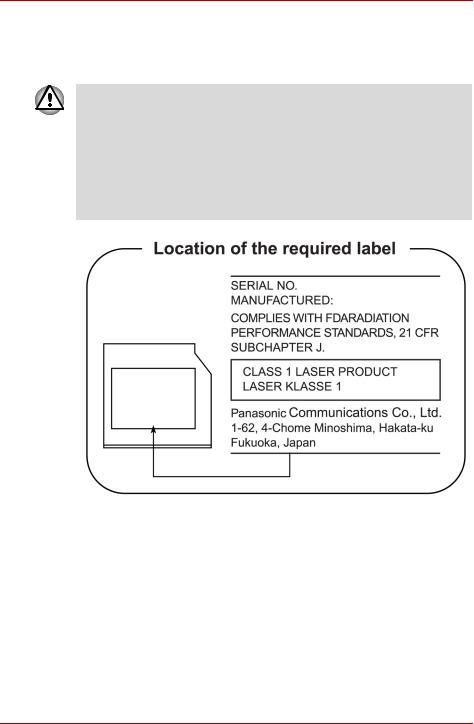
U400
Panasonic
DVD Super Multi UJ-862B/862F
■ Questa unità DVD Super Multi impiega un sistema laser. Per un uso corretto di questo prodotto, leggere attentamente le istruzioni contenute in questo manuale e conservarle per un uso futuro. Nel caso in cui l'unità dovesse richiedere interventi di manutenzione, contattare un centro di assistenza autorizzato.
■L'uso di comandi, impostazioni o procedure diverse da quelle specificate può causare l'esposizione a raggi nocivi.
■Per evitare l'esposizione diretta ai raggi laser, non tentare di aprire l'unità.
Manuale utente |
vii |
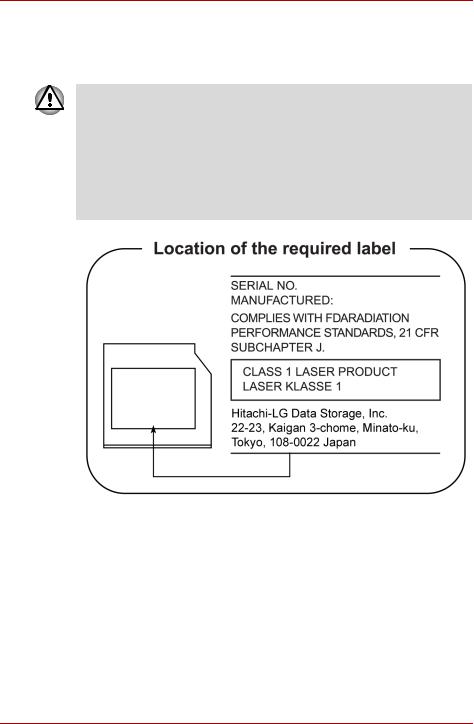
U400
Hitach-LG Data Storage
DVD Super Multi GSA-U10N/10F
■ Questa unità DVD Super Multi impiega un sistema laser. Per un uso corretto di questo prodotto, leggere attentamente le istruzioni contenute in questo manuale e conservarle per un uso futuro. Nel caso in cui l'unità dovesse richiedere interventi di manutenzione, contattare un centro di assistenza autorizzato.
■L'uso di comandi, impostazioni o procedure diverse da quelle specificate può causare l'esposizione a raggi nocivi.
■Per evitare l'esposizione diretta ai raggi laser, non tentare di aprire l'unità.
Manuale utente |
viii |

U400
Precauzioni internazionali
ATTENZIONE: questa apparecchiatura contiene un sistema laser ed è classificata come “PRODOTTO LASER DI CLASSE 1”. Per utilizzare in modo corretto questo modello, leggere attentamente le istruzioni del presente manuale e conservarle per un uso futuro. In caso di problemi, contattare il “servizio di assistenza tecnica AUTORIZZATO” più vicino. Per evitare l'esposizione diretta ai raggi laser, non tentare di aprire l'unità.
VORSICHT: Dieses Gerät enthält ein Laser-System und ist als „LASERSCHUTZKLASSE 1 PRODUKT“ klassifiziert. Für den richtigen Gebrauch dieses Modells lesen Sie bitte die Bedienungsanleitung sorgfältig durch und bewahren diese bitte als Referenz auf. Falls Probleme mit diesem Modell auftreten, benachrichtigen Sie bitte die nächste „autorisierte Service-Vertretung“. Um einen direkten Kontakt mit dem Laserstrahl zu vermeiden darf das Gerät nicht geöffnet werden.
ADVARSEL: Denne mærking er anbragt udvendigt på apparatet og indikerer, at apparatet arbejder med laserstråler af klasse 1, hviket betyder, at der anvendes laserstrlier af svageste klasse, og at man ikke på apparatets yderside kan bilve udsat for utilladellg kraftig stråling.
APPARATET BOR KUN ÅBNES AF FAGFOLK MED SÆRLIGT KENDSKAB TIL APPARATER MED LASERSTRÅLER!
Indvendigt i apparatet er anbragt den her gengivne advarselsmækning, som advarer imod at foretage sådanne indgreb i apparatet, at man kan komme til at udsatte sig for laserstråling.
Manuale utente |
ix |
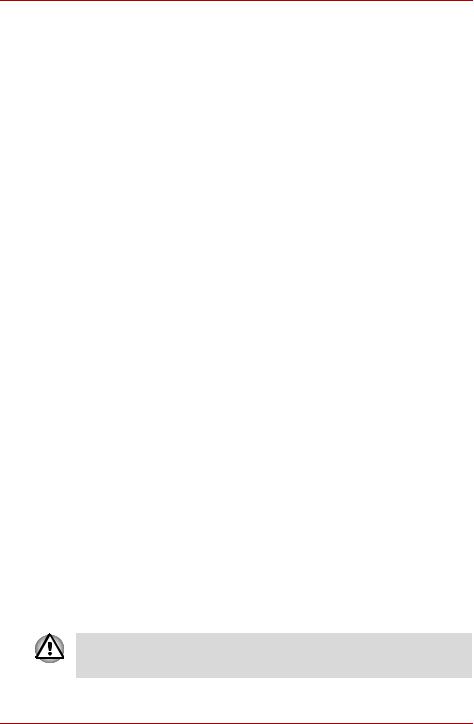
U400
OBS! Apparaten innehåller laserkomponent som avger laserstråining överstigande gränsen för laserklass 1.
VAROITUS. Suojakoteloa si saa avata. Laite sisältää laserdiodin, joka lähetää näkymätöntä silmilie vaarallista lasersäteilyä.
ATTENZIONE: L'USO DI COMANDI O IMPOSTAZIONI O L'ESECUZIONE DI PROCEDURE DIVERSE DA QUELLE SPECIFICATE NEL MANUALE DELL'UTENTE PUÒ CAUSARE L'ESPOSIZIONE A RAGGI NOCIVI.
VORSICHT: DIE VERWENDUNG VON ANDEREN STEURUNGEN ODER EINSTELLUNGEN ODER DAS DURCHFÜHREN VON ANDEREN VORGÄNGEN ALS IN DER BEDIENUNGSANLEITUNG BESCHRIEBEN KÖNNEN GEFÄHRLICHE STRAHLENEXPOSITIONEN ZUR FOLGE HABEN.
Avviso importante
Le leggi sul copyright proteggono, a titolo esemplificativo ma non limitativo, brani musicali, video, programmi per computer e database. Salvo dietro specifica autorizzazione ai sensi delle leggi sul copyright vigenti, non è consentito copiare, modificare, assegnare, trasmettere o altrimenti disporre di materiale protetto da copyright senza il consenso del titolare del diritto d'autore. Qualunque attività non autorizzata di copiatura, modifica, assegnazione, trasmissione o altra disposizione può essere soggetta a richieste di indennizzo e sanzioni.
■Evitare di usare un telefono (tranne che un modello cordless) durante un temporale. Vi potrebbe essere un remoto rischio di scossa elettrica.
■Non usare un telefono per segnalare una perdita di gas quando si è nelle vicinanze della perdita.
■Utilizzare esclusivamente il cavo di alimentazione indicato in questo manuale.
■Sostituire la batteria solo con un'altra dello stesso tipo o di un tipo equivalente consigliato dal produttore.
■Smaltire le batterie usate in conformità con le istruzioni del produttore.
Utilizzare esclusivamente il gruppo batterie fornito con il computer o un gruppo batterie opzionale. L'uso di una batteria sbagliata può danneggiare il computer.
TOSHIBA non si assume alcuna responsabilità per danni derivanti dall'uso di un adattatore sbagliato.
Manuale utente |
x |
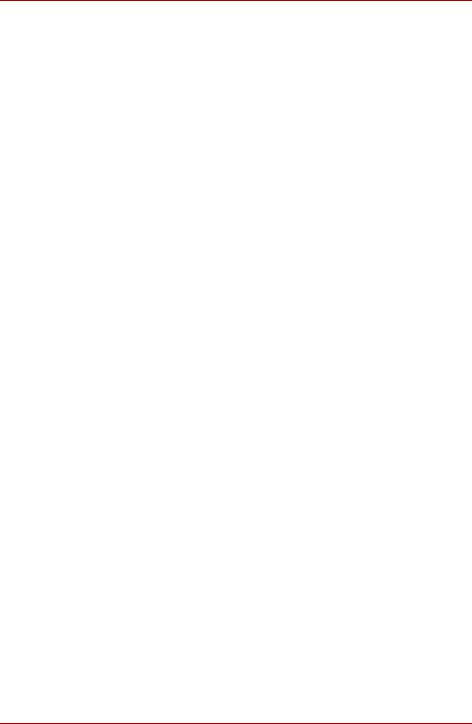
Precauzioni generali
I computer TOSHIBA sono progettati per garantire la massima sicurezza, ridurre al minimo la fatica per l'utente e resistere all'usura a cui sono soggetti i computer portatili. Tuttavia, è opportuno osservare alcune precauzioni per ridurre ulteriormente i rischi per l'utente e il computer.
Leggere attentamente le informazioni riportate di seguito e tutte le note che appaiono nel testo del manuale.
Creazione di un ambiente di lavoro comodo
Collocare il computer su una superficie piana e sufficientemente ampia per contenere il computer e tutti i dispositivi accessori che si intende utilizzare, come ad esempio la stampante.
Lasciare uno spazio sufficiente intorno al computer e alle altre apparecchiature per garantire una ventilazione adeguata ed evitare il surriscaldamento.
Per mantenere il computer in condizioni operative ottimali, proteggere l'ambiente di lavoro da:
■Polvere, umidità e luce solare diretta
■Apparecchiature che generano forti campi elettromagnetici, come altoparlanti stereo (diversi da quelli collegati al computer) o dispositivi vivavoce.
■Alterazioni improvvise della temperatura o dell'umidità e apparecchiature che possono modificare la temperatura dell'ambiente, come condizionatori d'aria o stufe.
■Condizioni estreme di caldo, freddo o umidità.
■Liquidi e agenti chimici corrosivi
Disturbi derivanti da stress
Leggere attentamente il Manuale di istruzioni sulla sicurezza e il comfort. Esso contiene informazioni sulla prevenzione di disturbi alle mani e ai polsi derivanti da un uso intensivo e prolungato della tastiera. Il capitolo 3, Guida introduttiva, contiene inoltre consigli utili sull'organizzazione dell'area di lavoro, la postura e l'illuminazione, che possono contribuire a ridurre le sollecitazioni fisiche per l'utente.
Manuale utente |
xi |
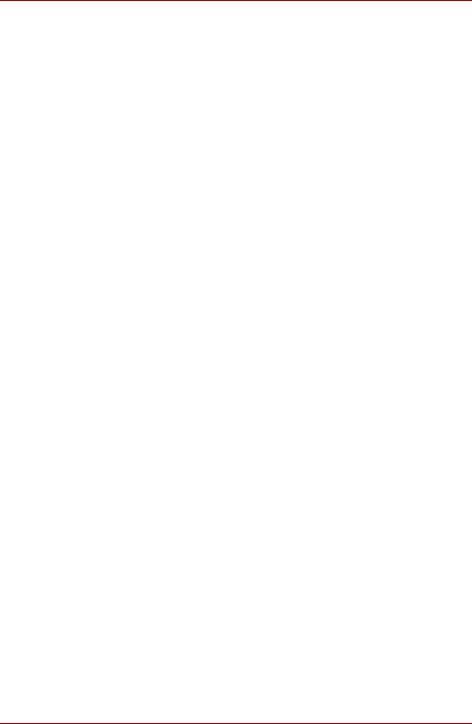
Disturbi derivanti da calore
■Evitare un contatto fisico prolungato con il computer. Se il computer viene utilizzato per lunghi periodi di tempo, la sua superficie può diventare molto calda. Anche se non si ha una sensazione di calore toccando il computer, un contatto prolungato con il telaio (per esempio, tra le gambe e la parte inferiore del computer oppure tra le mani e il poggiapolsi) può provocare lesioni da basse temperature alla pelle.
■Dopo un uso prolungato, evitare inoltre il contatto diretto con la piastra metallica su cui sono montate le varie porte di interfaccia, perché può surriscaldarsi.
■La superficie dell'adattatore CA può diventare molto calda durante l'uso, ma questo non significa che il dispositivo non funzioni correttamente. Se è necessario spostare l'adattatore CA, scollegarlo e lasciarlo prima raffreddare.
■Non appoggiare l'adattatore CA su un materiale sensibile al calore, al fine di evitare danni al materiale.
Danni causati da pressione o impatto
Evitare di fare subire al computer pressioni elevate o forti impatti, che potrebbero provocare danni a singoli componenti o malfunzionamenti del sistema.
Surriscaldamento della ExpressCard
Alcune ExpressCard tendono a surriscaldarsi quando vengono usate per lunghi periodi, questo può provocare errori o condizioni di instabilità nel funzionamento delle schede stesse. Inoltre, si consiglia di usare cautela quando si estrae una scheda PC o ExpressCard che è stata utilizzata per un periodo prolungato.
Telefoni cellulari
I telefoni cellulari possono interferire con il sistema sonoro del computer. Il funzionamento del computer non viene compromesso, ma si consiglia di mantenere una distanza di almeno 30 cm tra il computer e il telefono cellulare utilizzato.
Manuale di istruzioni per la sicurezza e il comfort
Tutte le informazioni fondamentali relative alla sicurezza e all'uso corretto del computer sono descritte nel Manuale di istruzioni per la sicurezza e il comfort fornito in dotazione. Leggerlo attentamente prima di utilizzare il computer.
Manuale utente |
xii |

U400
Contenidos
Capitolo 1 Introduzione
Elenco di controllo del materiale . . . . . . . . . . . . . . . . . . . . . . . . . . . . 1-1 Caratteristiche . . . . . . . . . . . . . . . . . . . . . . . . . . . . . . . . . . . . . . . . . . . 1-2 Caratteristiche speciali . . . . . . . . . . . . . . . . . . . . . . . . . . . . . . . . . . . . 1-9 Pacchetto a valore aggiunto TOSHIBA. . . . . . . . . . . . . . . . . . . . . . . 1-11 Utilità e applicazioni . . . . . . . . . . . . . . . . . . . . . . . . . . . . . . . . . . . . . . 1-12 Opzioni . . . . . . . . . . . . . . . . . . . . . . . . . . . . . . . . . . . . . . . . . . . . . . . . 1-15
Capitolo 2 Panoramica del computer
Lato anteriore con lo schermo chiuso . . . . . . . . . . . . . . . . . . . . . . . . 2-1 Lato sinistro . . . . . . . . . . . . . . . . . . . . . . . . . . . . . . . . . . . . . . . . . . . . . 2-3 Lato destro . . . . . . . . . . . . . . . . . . . . . . . . . . . . . . . . . . . . . . . . . . . . . . 2-4 Parte posteriore . . . . . . . . . . . . . . . . . . . . . . . . . . . . . . . . . . . . . . . . . . 2-5 Lato inferiore. . . . . . . . . . . . . . . . . . . . . . . . . . . . . . . . . . . . . . . . . . . . . 2-6 Il lato anteriore con lo schermo aperto . . . . . . . . . . . . . . . . . . . . . . . 2-7 Unità per supporti ottici . . . . . . . . . . . . . . . . . . . . . . . . . . . . . . . . . . . . 2-9 Adattatore CA . . . . . . . . . . . . . . . . . . . . . . . . . . . . . . . . . . . . . . . . . . . 2-11 Telecomando (opzionale). . . . . . . . . . . . . . . . . . . . . . . . . . . . . . . . . . 2-12
Capitolo 3 Guida introduttiva
Installazione del gruppo batterie. . . . . . . . . . . . . . . . . . . . . . . . . . . . . 3-1 Collegamento dell'adattatore CA . . . . . . . . . . . . . . . . . . . . . . . . . . . . 3-2 Apertura dello schermo . . . . . . . . . . . . . . . . . . . . . . . . . . . . . . . . . . . . 3-4 Accensione del computer . . . . . . . . . . . . . . . . . . . . . . . . . . . . . . . . . . 3-5 Configurazione di Windows Vista™ . . . . . . . . . . . . . . . . . . . . . . . . . . 3-5 Spegnimento del computer . . . . . . . . . . . . . . . . . . . . . . . . . . . . . . . . . 3-5 Riavvio del computer . . . . . . . . . . . . . . . . . . . . . . . . . . . . . . . . . . . . . . 3-9 Opzioni di ripristino del sistema e ripristino
del software preinstallato . . . . . . . . . . . . . . . . . . . . . . . . . . . . . . . . . . 3-9
User’s Manual |
xiii |
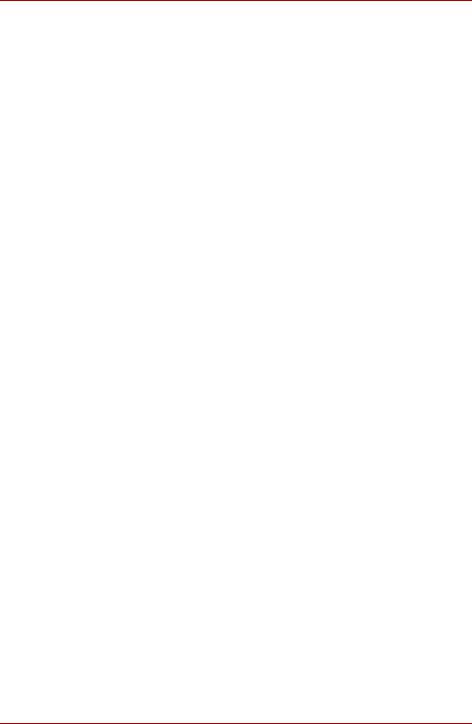
U400
Capitolo 4 Elementi fondamentali
Uso del touch pad. . . . . . . . . . . . . . . . . . . . . . . . . . . . . . . . . . . . . . . . . 4-1 Uso del sensore per le impronte digitali (opzionale) . . . . . . . . . . . . 4-2 Utilizzo della webcam (opzionale). . . . . . . . . . . . . . . . . . . . . . . . . . . 4-10 Uso del microfono (opzionale) . . . . . . . . . . . . . . . . . . . . . . . . . . . . . 4-12 Uso dell'unità per supporti ottici. . . . . . . . . . . . . . . . . . . . . . . . . . . . 4-12 Scrittura di CD/DVD con l'unità Super Multi DVD
con supporto DVD±R DL . . . . . . . . . . . . . . . . . . . . . . . . . . . . . . . . . . 4-17 TOSHIBA Disc Creator . . . . . . . . . . . . . . . . . . . . . . . . . . . . . . . . . . . . 4-20 Uso di Ulead DVD MovieFactory for TOSHIBA . . . . . . . . . . . . . . . . 4-22 Uso corretto dei supporti. . . . . . . . . . . . . . . . . . . . . . . . . . . . . . . . . . 4-24 Modem . . . . . . . . . . . . . . . . . . . . . . . . . . . . . . . . . . . . . . . . . . . . . . . . . 4-25 Uso del sintonizzatore FM . . . . . . . . . . . . . . . . . . . . . . . . . . . . . . . . . 4-28 Interruttore di comunicazionesenza fili . . . . . . . . . . . . . . . . . . . . . . 4-29 Rete locale. . . . . . . . . . . . . . . . . . . . . . . . . . . . . . . . . . . . . . . . . . . . . . 4-31 Pulizia del computer. . . . . . . . . . . . . . . . . . . . . . . . . . . . . . . . . . . . . . 4-33 Trasporto del computer . . . . . . . . . . . . . . . . . . . . . . . . . . . . . . . . . . . 4-33 Uso della funzione di protezione dell'unità disco rigido . . . . . . . . 4-34
Capitolo 5 La tastiera
Tasti di battitura . . . . . . . . . . . . . . . . . . . . . . . . . . . . . . . . . . . . . . . . . . 5-1 Tasti funzione F1 ... F12 . . . . . . . . . . . . . . . . . . . . . . . . . . . . . . . . . . . . 5-2 Tasti programmabili: combinazioni di Fn. . . . . . . . . . . . . . . . . . . . . . 5-2 Tasti di scelta rapida . . . . . . . . . . . . . . . . . . . . . . . . . . . . . . . . . . . . . . 5-3 Tasti speciali di Windows® . . . . . . . . . . . . . . . . . . . . . . . . . . . . . . . . . 5-5 Mascherina del tastierino. . . . . . . . . . . . . . . . . . . . . . . . . . . . . . . . . . . 5-5 Generazione di caratteri ASCII . . . . . . . . . . . . . . . . . . . . . . . . . . . . . . 5-6
Capitolo 6 Alimentazione e modalità di accensione
Condizioni di alimentazione . . . . . . . . . . . . . . . . . . . . . . . . . . . . . . . . 6-1 Indicatori di alimentazione. . . . . . . . . . . . . . . . . . . . . . . . . . . . . . . . . . 6-2 Tipi di batteria . . . . . . . . . . . . . . . . . . . . . . . . . . . . . . . . . . . . . . . . . . . . 6-3 Manutenzione e uso del gruppo batterie . . . . . . . . . . . . . . . . . . . . . . 6-4 Sostituzione del gruppo batterie. . . . . . . . . . . . . . . . . . . . . . . . . . . . 6-11 Avvio del computer con la password . . . . . . . . . . . . . . . . . . . . . . . . 6-13 Modalità di accensione . . . . . . . . . . . . . . . . . . . . . . . . . . . . . . . . . . . 6-13 Accensione/spegnimento mediante il pannello. . . . . . . . . . . . . . . . 6-14 Spegnimento automatico del sistema . . . . . . . . . . . . . . . . . . . . . . . 6-14
Capitolo 7 HW Setup
Accesso a HW Setup . . . . . . . . . . . . . . . . . . . . . . . . . . . . . . . . . . . . . . 7-1 Finestra di HW Setup . . . . . . . . . . . . . . . . . . . . . . . . . . . . . . . . . . . . . . 7-1
User’s Manual |
xiv |

|
|
U400 |
|
|
|
Capitolo 8 |
Dispositivi opzionali |
|
|
Slot per ExpressCard . . . . . . . . . . . . . . . . . . . . . . . . . . . . . . . . . . . . . |
. 8-1 |
|
Schede di memoria SD/SDHC/MMC/MEMORY |
|
|
STICK/MEMORY STICK PRO/xD . . . . . . . . . . . . . . . . . . . . . . . . . . . . . |
8-3 |
|
Espansione di memoria . . . . . . . . . . . . . . . . . . . . . . . . . . . . . . . . . . . . |
8-6 |
|
Gruppo batterie supplementare . . . . . . . . . . . . . . . . . . . . . . . . . . . . . |
8-9 |
|
Adattatore CA supplementare . . . . . . . . . . . . . . . . . . . . . . . . . . . . . . |
8-10 |
|
Monitor esterno . . . . . . . . . . . . . . . . . . . . . . . . . . . . . . . . . . . . . . . . . |
8-10 |
|
HDMI . . . . . . . . . . . . . . . . . . . . . . . . . . . . . . . . . . . . . . . . . . . . . . . . . . |
8-10 |
|
i.LINK™ (IEEE1394) . . . . . . . . . . . . . . . . . . . . . . . . . . . . . . . . . . . . . . |
8-12 |
|
Bloccodi sicurezza . . . . . . . . . . . . . . . . . . . . . . . . . . . . . . . . . . . . . . . |
8-14 |
Capitolo 9 |
Risoluzione dei problemi |
|
|
Procedure per la risoluzione dei problemi. . . . . . . . . . . . . . . . . . . . . |
9-1 |
|
Controllo dell'hardware e del sistema . . . . . . . . . . . . . . . . . . . . . . . . |
9-3 |
|
Servizio di assistenza TOSHIBA . . . . . . . . . . . . . . . . . . . . . . . . . . . . |
9-20 |
Appendice A |
Specifiche |
|
Appendice B |
Controller e modalità video |
|
Appendice C |
Rete locale senza fili |
|
Appendice D |
Cavo di alimentazione CA e connettori |
|
Appendice E |
Note legali |
|
Appendice F |
In caso di furto del computer |
|
|
Glossario |
|
|
Índice |
|
User’s Manual |
xv |
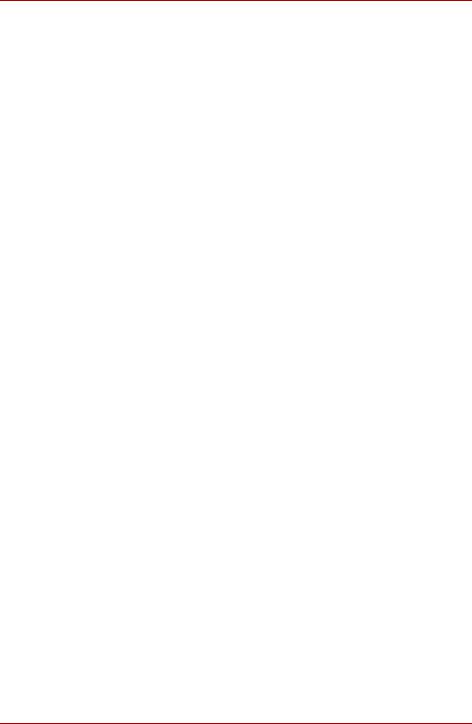
Prefazione
Congratulazioni per l'acquisto del computer U400. Questo potente notebook offre eccellenti capacità di espansione, anche mediante dispositivi multimediali, ed è stato progettato per garantire anni di utilizzo ad alte prestazioni nella massima affidabilità.
Questo manuale illustra come installare e iniziare a utilizzare il computer U400. Inoltre, fornisce informazioni dettagliate sulla configurazione del computer, le operazioni fondamentali e di manutenzione, l'utilizzo di dispositivi opzionali e la risoluzione dei problemi.
I nuovi utenti di personal computer e coloro che non hanno mai utilizzato un computer portatile dovrebbero leggere innanzitutto i capitoli Introduzione e Panoramica del computer per acquisire familiarità con le funzioni, i componenti e i dispositivi accessori del sistema, per poi passare al capitolo Guida introduttiva per le istruzioni passo passo sulla configurazione del computer.
Gli utenti esperti dovrebbero comunque continuare a leggere la prefazione per apprendere come è strutturato il manuale, per poi consultarne le parti desiderate. Si raccomanda di leggere la sezione Specifiche, che descrive funzioni non comuni o esclusive del computer. Se si prevede di utilizzare delle ExpressCard o di collegare dispositivi esterni (ad esempio un monitor), leggere il capitolo 8, Dispositivi opzionali.
Contenuto del manuale
Questo manuale è costituito da nove capitoli, sei appendici, un glossario e un indice analitico.
Il capitolo 1, Introduzione, offre una descrizione generale delle caratteristiche, funzioni e opzioni del computer.
Il capitolo 2, Panoramica del computer, identifica i componenti del computer e ne illustra brevemente il funzionamento.
Il capitolo 3, Guida introduttiva, descrive brevemente come iniziare a utilizzare il computer e fornisce suggerimenti pratici sulla sicurezza e l'organizzazione dell'area di lavoro.
Il capitolo 4, Elementi fondamentali, include istruzioni sull'uso dei seguenti dispositivi: touch pad, sistema audio, unità per supporti ottici, modem, funzioni di comunicazione senza fili e rete locale. Inoltre, contiene consigli utili per la manutenzione del computer e dei CD/DVD.
Manuale utente |
xvi |

Il capitolo 5, La tastiera, descrive le funzioni speciali della tastiera, la mascherina del tastierino numerico e i tasti di scelta rapida.
Il capitolo 6, Alimentazione e modalità di accensione, descrive le fonti di alimentazione del computer e le modalità di risparmio della batteria.
Il capitolo 7, HW Setup, spiega come configurare il computer utilizzando il programma HW Setup.
Il capitolo 8, Dispositivi opzionali, descrive i dispositivi hardware opzionali.
Il capitolo 9, Risoluzione dei problemi, descrive come eseguire i test diagnostici e suggerisce le misure da adottare in caso di anomalie nel funzionamento del computer.
Le Appendixes contengono le specifiche tecniche del computer.
Il Glossario definisce la terminologia informatica generale utilizzata nel manuale e comprende un elenco degli acronimi utilizzati nel testo.
L'Índice consente di reperire velocemente nel manuale le informazioni desiderate.
Convenzioni
Per descrivere, identificare ed evidenziare i termini e le procedure operative, vengono utilizzate le convenzioni riportate di seguito.
Abbreviazioni
La prima volta che vengono utilizzate, e ovunque lo si ritenga necessario per chiarezza, le abbreviazioni sono seguite dalla forma estesa racchiusa tra parentesi. Ad esempio: Read Only Memory (ROM). Gli acronimi sono anche definiti nel glossario.
Icone
Le icone identificano le porte e altre parti del computer. Anche il pannello di segnalazione utilizza delle icone per illustrare i componenti su cui fornisce informazioni.
Tasti
I tasti della tastiera sono indicati nel manuale per la descrizione di numerose operazioni. Un particolare tipo di carattere identifica i simboli dei tasti riportati sulla tastiera. Per esempio, Enter indica il tasto di invio.
Manuale utente |
xvii |

Uso dei tasti
Alcune operazioni richiedono l'utilizzo simultaneo di due o più tasti. Tali operazioni vengono identificate dai simboli dei tasti corrispondenti separati da un segno più (+). Per esempio, Ctrl + C indica che occorre tenere premuto Ctrl e allo stesso tempo premere C. Se si devono utilizzare tre tasti, tenere premuti i primi due e premere allo stesso tempo il terzo.
ABC |
Quando le procedure richiedono un'azione come |
|
la selezione di un'icona o l'inserimento di un testo, |
|
il nome dell'icona o il testo da inserire è |
|
rappresentato con i caratteri visibili qui a sinistra. |
Schermo
ABC |
I nomi di finestre o icone e il testo generato dal |
computer e visualizzato sullo schermo è |
|
|
rappresentato con i caratteri visibili qui a sinistra. |
Messaggi
I messaggi sono utilizzati nel manuale per evidenziare le informazioni più importanti. I diversi tipi di messaggi sono visualizzati come illustrato di seguito.
Attenzione. Un’avvertenza segnala che un uso errato delle apparecchiature o il mancato rispetto delle istruzioni può provocare una perdita di dati o danneggiare le apparecchiature stesse.
Leggere attentamente. Una nota rappresenta un suggerimento o un consiglio che aiuta a utilizzare al meglio le apparecchiature impiegate.
indica l'esistenza di un rischio che può provocare la morte o lesioni gravi se le istruzioni di sicurezza non vengono rispettate.
Terminologia
Questo termine viene definito in questo documento come segue:
Start |
La parola “Start” (Avvio) si riferisce al pulsante |
|
di Microsoft® Windows Vista™. |
Manuale utente |
xviii |
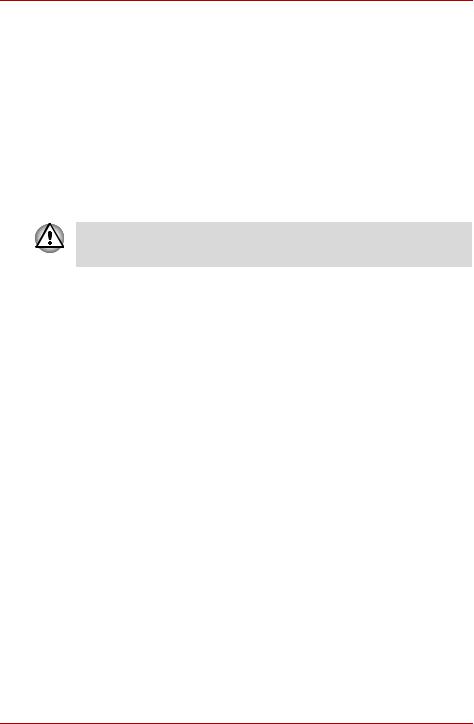
Introduzione
Capitolo 1
Introduzione
Questo capitolo contiene l'elenco di controllo del materiale e illustra caratteristiche, opzioni e accessori del computer.
È possibile che alcune delle funzioni descritte in questo manuale non funzionino correttamente se si utilizza un sistema operativo non preinstallato da TOSHIBA.
Elenco di controllo del materiale
Disimballare il computer con cautela. Conservare la scatola e il materiale di imballaggio per un eventuale uso futuro.
Hardware
Verificare che siano presenti tutti gli elementi che seguono:
■TOSHIBA U400 Personal Computer Portatile
■Adattatore CA universale e cavo di alimentazione
Software
Microsoft® Windows Vista™
Il seguente software è preinstallato:
■Microsoft® Windows Vista™
■Microsoft Internet Explorer
■Pacchetto a valore aggiunto TOSHIBA
■TOSHIBA Hardware Setup
■TOSHIBA Supervisor Password
■TOSHIBA Assist
■TOSHIBA ConfigFree
■TOSHIBA DVD PLAYER
■Utilità per le impronte digitali TOSHIBA*
■TOSHIBA SD Memory Utilites
■TOSHIBA Disc Creator
Manuale utente |
1-1 |

Introduzione
■Riconoscimento del volto TOSHIBA*
■Silenziatore TOSHIBA
■Ulead DVD MovieFactory® per TOSHIBA
■Presto! BizCard 5*
■Manuale in linea
*è preinstallato a seconda del modello acquistato.
Documentazione
■U400 Manuale utente del personal computer
■U400 Guida rapida
■Manuale di istruzioni per la sicurezza e il comfort
■Informazioni sulla garanzia
Se uno di questi componenti risulta assente o danneggiato, contattare immediatamente il proprio rivenditore.
Caratteristiche
Visitare il sito Web locale per ottenere informazioni sulla configurazione del modello acquistato.
Processore
Incorporato |
A seconda dal modello acquistato |
|
Visitare il sito web regionale per i dettagli di |
|
configurazione del modello acquistato. |
Chipset |
Chipset Mobile Intel® GM965/GL960 Express |
Memoria
Slot |
PC2-5300 (GM965)/PC2-4200 (GL960) 512 MB, |
|
1024 MB o 2048 MB. |
|
Nello slot di espansione della memoria è possibile |
|
installare moduli di memoria fino a 2 GB per un |
|
massimo di 4 GB (GM965)/2 GB (GL960) di |
|
memoria di sistema. |
Manuale utente |
1-2 |

|
|
Introduzione |
|
|
|
|
|
|
|
Declinazione di |
I componenti per la grafica del computer possono |
|
responsabilità per la |
utilizzare parte della memoria principale del |
|
memoria principale |
sistema per migliorare la resa grafica, riducendo |
|
|
così la quantità di memoria di sistema disponibile |
|
|
per altre attività del computer. La quantità di |
|
|
memoria di sistema allocata per migliorare la resa |
|
|
della grafica può variare a seconda dei |
|
|
componenti, delle applicazioni utilizzate, della |
|
|
memoria del sistema e di altri fattori. Nei PC |
|
|
configurati con 4 GB di memoria di sistema, la |
|
|
quantità totale di memoria assegnata alle attività |
|
|
di elaborazione dati sarà notevolmente inferiore e |
|
|
varierà a seconda del modello e della |
|
|
configurazione del sistema. |
Se il computer è configurato con due moduli di memoria da 2 GB, la memoria visualizzata può essere solo circa 3 GB (a seconda delle specifiche hardware del computer).
Il valore è corretto, in quanto il sistema operativo visualizza normalmente la memoria disponibile e non la memoria fisica (RAM) installata nel computer.
Diversi componenti del sistema (ad esempio la GPU dell'adattatore video e dispositivi PCI quali rete locale senza fili, ecc.) necessitano di un proprio spazio di memoria. Poiché un sistema operativo a 32 bit non è in grado di indirizzare più di 4 GB di memoria, queste risorse di sistema si sovrappongono alla memoria fisica. Che la memoria sovrapposta non sia disponibile per il sistema operativo rappresenta un limite tecnico.
Anche se alcuni strumenti sono in grado di visualizzare la memoria fisica effettivamente installata nel computer, la memoria disponibile per il sistema operativo rimane comunque solo circa 3 GB.
RAM video |
A seconda del modello acquistato: |
|
Modello con chipset Mobile Intel® GM965 |
|
Express Chipset/Mobile Intel® GL960 Express: la |
|
capacità di memoria RAM video è condivisa con |
|
la memoria principale e la proporzione dipende |
|
dalla tecnologia di memoria video dinamica. |
Alimentazione
Gruppo batterie |
Il computer è alimentato da un gruppo batterie |
|
agli ioni di litio ricaricabile. |
Batteria RTC |
La batteria RTC interna fornisce l'alimentazione al |
|
clock in tempo reale (RTC) e al calendario del |
|
computer. |
Manuale utente |
1-3 |
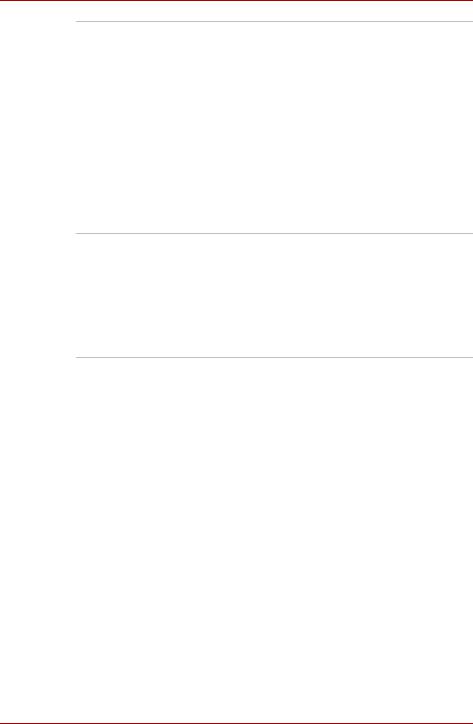
Introduzione
Adattatore CA |
L'adattatore CA universale fornisce |
|
l'alimentazione al sistema e ricarica le batterie |
|
quando stanno per esaurirsi. Viene fornito con un |
|
cavo di alimentazione staccabile. |
|
Essendo di tipo universale, l'adattatore può |
|
ricevere una tensione di corrente alternata |
|
compresa tra 100 e 240 Volt; tuttavia, la corrente |
|
di uscita varia da modello a modello. L'uso di un |
|
modello non appropriato può danneggiare il |
|
computer. Per informazioni dettagliate, consultare |
|
la sezione Adattatore CA del capitolo 2, |
|
Panoramica del computer. |
Dischi
Unità disco rigido Disponibile in disco rigido 1 x 2,5" (9,5 mm/SATA) ■ 80 GB
■ 120 GB
■ 160 GB
■ 200 GB
■ 250 GB
■ 320 GB
Manuale utente |
1-4 |
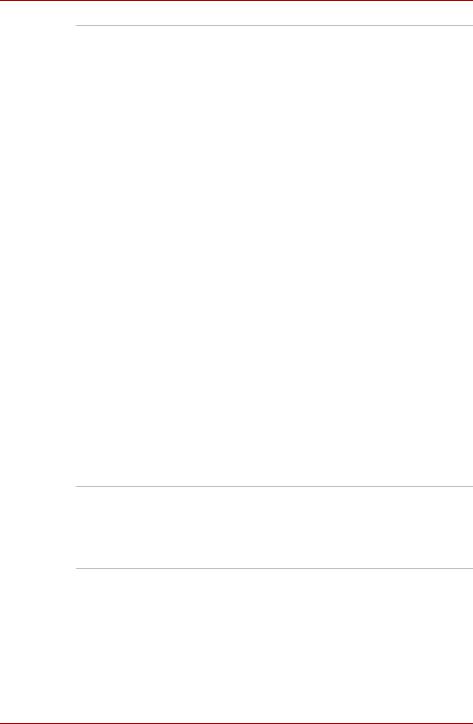
Introduzione
Unità DVD Super Multi Alcuni modelli sono equipaggiati con un'unità con supporto di DVD Super Multi ad altezza piena che consente DVD±R DL di registrare dati su CD/DVD riscrivibili e di
leggere CD e DVD da 8 e 12 cm senza ricorrere a un adattatore. La velocità massima di lettura è 8x per i dischi DVD-ROM e 24x per i CD-ROM. La velocità massima di scrittura è 24x per i dischi CD-R, 16x per i dischi CD-RW, 8x per i dischi DVD-R, 6x per i dischi DVD-RW, 8x per i dischi DVD+R e DVD+RW, 4x per i dischi DVD-R e DVD+R DL, e 5x per i DVD-RAM. Questa unità supporta i seguenti formati:
■DVD-ROM
■DVD-Video
■DVD-R
■DVD-RW
■DVD+R
■DVD+RW
■DVD-RAM
■DVD+R DL
■DVD-R DL
■CD-DA
■CD-Text
■Photo CD™ (singolo/multisessione)
■CD-ROM Modo 1, Modo 2
■CD-ROM XA Modo 2 (Form1, Form2)
■Enhanced CD (CD-EXTRA)
■CD-G (solo CD Audio)
■Metodo di indirizzamento 2
Schermo
Il pannello LCD del computer supporta la grafica video ad alta risoluzione. Lo schermo può essere posizionato in un'ampia gamma di angolature di visualizzazione per garantire il massimo comfort e la migliore leggibilità.
Incorporata |
WXGA da 13,3" 16 milioni di colori, con la seguente |
|
risoluzione: 1280 pixel orizzontali × 800 verticali. |
Controller grafico |
Il controller grafico ottimizza le prestazioni dello |
|
schermo. Per ulteriori informazioni, consultare |
|
l'appendice B, Controller e modalità video. |
Manuale utente |
1-5 |
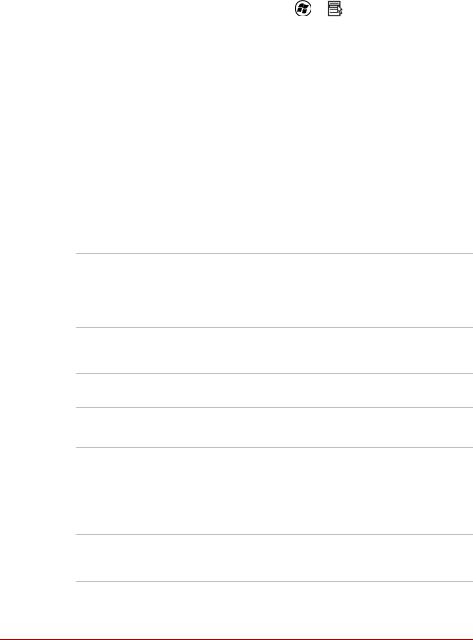
|
|
|
|
Introduzione |
|
|
|
|
|
|
Tastiera |
|
|
|
|
|
|
||
|
Incorporata |
Tastiera TOSHIBA Vista, 85 tasti o 86 tasti, |
||
|
|
compatibile con la tastiera avanzata IBM, overlay |
||
|
|
numerico incorporato, controllo del cursore |
||
|
|
dedicato e tasti |
e |
. Per informazioni |
|
|
dettagliate, consultare il capitolo 5, La tastiera. |
||
|
Dispositivo di puntamento |
|
|
|
|
|
|
||
|
Touch pad |
Il touch pad con pulsanti di controllo, sul supporto |
||
|
incorporato |
poggiapolsi, consente di controllare il movimento |
||
|
|
del puntatore a video e lo scorrimento delle |
||
|
|
finestre. |
|
|
|
Porte |
|
|
|
|
|
|
||
|
HDMI |
Questa presa HDMI consente di collegare |
||
|
|
dispositivi di visualizzazione/audio esterni. |
||
|
|
(Questa porta è presente solo in alcuni modelli.) |
||
|
Monitor esterno |
Questa porta a 15 piedini consente di collegare |
||
|
|
un monitor esterno. |
|
|
Universal Serial Bus Il computer ha delle porte USB conformi allo (USB 2.0) standard USB 2.0 che consente di raggiungere
velocità di trasferimento dei dati 40 volte superiori a quelle previste dallo standard USB 1.1.
(Le porte supportano anche lo standard USB 1.1).
i.LINK (IEEE1394a) questa porta consente di trasferire dati ad alta velocità direttamente da dispositivi esterni, ad esempio videocamere digitali.
Finestra ricevitore a Questa finestra riceve i segnali dal telecomando infrarossi fornito in dotazione con il computer.
Slot
Slot per ExpressCard Lo slot di espansione ExpressCard può contenere due moduli formato standard: un modulo ExpressCard/34 e un modulo ExpressCard/54. La tecnologia ExpressCard è costituita da una piccola scheda aggiuntiva, che utilizza le interfacce PCI Express e USB (Universal Serial Bus).
Slot multiplo per Supporta schede di memoria SD/SDHC, MMC, schede digitali MEMORY STICK, MEMORY STICK PRO e xD
Picture card.
Manuale utente |
1-6 |

|
|
Introduzione |
|
|
|
|
Caratteristiche multimediali |
|
|
|
|
|
Webcam |
Registrazione/invio di fotografie o video con la |
|
|
webcam integrata. (Questa porta è presente solo |
|
|
in alcuni modelli.) |
|
Sistema sonoro |
Il sistema sonoro Windows® Sound System è |
|
|
dotato di altoparlanti e di prese per microfono |
|
|
esterno e cuffie. |
|
Presa per cuffie |
Da questa presa escono i segnali audio analogici. |
|
(S/P DIF) |
Questa presa può anche essere utilizzata come |
|
|
presa S/P DIF e consente il collegamento di |
|
|
apparecchiature ottico digitali compatibili. |
|
Presa per microfono |
Una presa per microfono tipo mini jack da 3,5 mm |
|
|
consente di collegare un mini jack a tre conduttori |
|
|
per un microfono con cuffia monoauricolare. |
|
Comunicazioni |
|
|
|
|
|
Modem |
Il modem interno consente le comunicazioni fax e |
|
|
dati. Supporta lo standard V.90 (V.92). La velocità |
|
|
del trasferimento di dati e della comunicazione |
|
|
fax dipende dalle condizioni della linea analogica. |
|
|
Il computer è fornito di una presa modem per il |
|
|
collegamento a una linea telefonica. I protocolli |
|
|
V.90 e V.92 sono entrambi disponibili negli Stati |
|
|
Uniti, in Canada, Regno Unito, Francia e |
|
|
Germania. In altri paesi è disponibile il protocollo |
|
|
V.90. (Questa porta è presente solo in alcuni |
|
|
modelli.) |
|
Rete locale |
Il computer è dotato di una scheda di rete che |
|
|
supporta la connettività in rete locale Fast |
|
|
Ethernet (100 Mbit/s, 100BASE-TX) o Gigabit |
|
|
Ethernet (1 Gbit/s, 1000BASE-T). |
Manuale utente |
1-7 |

|
|
Introduzione |
|
|
|
|
|
|
|
Rete locale senza fili |
Alcuni computer di questa serie sono dotati della |
|
|
funzione di rete locale senza fili che supporta gli |
|
|
standard A, B, G e bozza N ma è compatibile anche |
|
|
con altri sistemi di connettività locale basati sulla |
|
|
tecnologia radio DSSS (Direct Sequence Spread |
|
|
Spectrum) e Orthogonal Frequency Division |
|
|
Multiplexing conforme allo standard IEEE 802.11. |
|
|
■ Meccanismo di selezione automatica della |
|
|
velocità di trasmissione nell'intervallo di |
|
|
trasmissione di 54, 48, 36, 24, 18, 12, 9 e |
|
|
6 Mbit/sec. (IEEE 802.11a/g) |
|
|
■ Meccanismo di selezione automatica della |
|
|
velocità di trasmissione (11, 5,5, 2 e 1 Mbit/sec). |
|
|
(IEEE 802.11b) |
|
|
■ Roaming su canali multipli |
|
|
■ Card Power Management (Gestione |
|
|
alimentazione schede) |
|
|
■ Cifratura dati WEP (Wired Equivalent |
|
|
Privacy), basata sull'algoritmo di cifratura a |
|
|
128 bit |
|
|
■ Crittografia dati AES (Advanced Encryption |
|
|
Standard), basata sull'algoritmo di crittografia |
|
|
a 128 bit. |
|
Bluetooth |
Alcuni computer di questa serie sono dotati di |
|
|
funzioni Bluetooth. La tecnologia di connettività |
|
|
senza fili Bluetooth rende superfluo l'impiego di |
|
|
cavi per collegare tra loro dispositivi elettrici quali |
|
|
computer e stampanti. Bluetooth permette di |
|
|
comunicare in modo veloce, affidabile e sicuro in |
|
|
spazi piccoli. (Questa porta è presente solo in |
|
|
alcuni modelli.) |
|
Interruttore di |
Attiva e disattiva le funzioni Bluetooth e della rete |
|
comunicazione senza |
locale senza fili. (Questa porta è presente solo in |
|
fili |
alcuni modelli.) |
|
Sicurezza |
|
|
|
|
|
Slot del blocco di |
Consente di collegare un blocco di sicurezza |
|
sicurezza |
opzionale per fissare il computer a una scrivania |
|
|
o a un altro oggetto pesante. |
|
Password |
Protezione mediante password all'accensione |
|
|
Due livelli di password |
|
|
Protezione password del disco rigido |
|
|
Autenticazione dell'impronta digitale (fornito in |
|
|
alcuni modelli) |
Manuale utente |
1-8 |
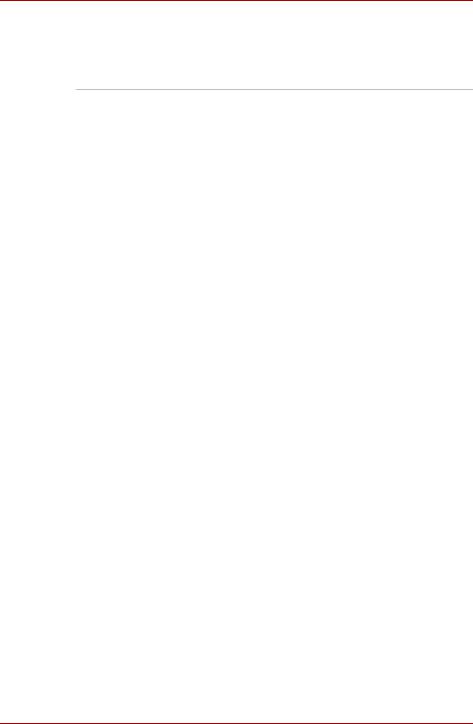
Introduzione
Caratteristiche speciali
Le seguenti caratteristiche sono un'esclusiva dei computer Toshiba o rappresentano funzioni avanzate che aumentano la praticità d'uso del sistema.
Tasti di scelta rapida |
Sono combinazioni di tasti che consentono di |
|
modificare i valori di configurazione del sistema |
|
direttamente dalla tastiera senza dover eseguire |
|
un programma di configurazione. |
Mascherina del |
Nella tastiera è integrato un tastierino da dieci |
tastierino |
tasti. Per istruzioni sull'uso della mascherina del |
|
tastierino, consultare la sezione Mascherina del |
|
tastierino nel capitolo 5, La tastiera. |
Protezione istantanea |
La combinazione dei tasti di scelta rapida Fn + F1 |
|
cancella lo schermo e disabilita il computer per |
|
assicurare la protezione dei dati. |
Spegnimento |
Questa funzione interrompe automaticamente |
automatico dello |
l'alimentazione del video interno quando non |
schermo*1 |
viene premuto alcun tasto per un intervallo di |
|
tempo specificato dall'utente. L'alimentazione |
|
viene ripristinata automaticamente quando si |
|
preme un tasto. |
|
Questa caratteristica può essere specificata in |
|
Power Options. |
Spegnimento |
Questa funzione interrompe automaticamente |
automatico dell'unità |
l'alimentazione dell'unità disco rigido quando |
disco rigido*1 |
questa non viene utilizzata per un intervallo di |
|
tempo specificato dall'utente. L'alimentazione |
|
viene ripristinata quando si accede nuovamente |
|
al disco rigido. |
|
Questa caratteristica può essere specificata in |
|
Power Options. |
Modalità Sleep/ |
Questa funzione spegne automaticamente il |
Sospensione |
sistema attivando la modalità Sleep o |
automatica del |
Sospensione quando il sistema non riceve input o |
sistema*1 |
quando l'hardware non viene utilizzato per un |
|
intervallo di tempo specificato dall'utente. |
|
Questa caratteristica può essere specificata in |
|
Power Options. |
Alimentatore |
Il microprocessore dell'alimentatore intelligente |
intelligente*1 |
rileva la carica della batteria e calcola l'autonomia |
|
residua. L'alimentatore protegge inoltre i |
|
componenti elettronici da eventuali condizioni |
|
anomale, come i picchi di corrente in ingresso da |
|
un adattatore CA. |
|
Questa caratteristica può essere specificata in |
|
Power Options. |
Manuale utente |
1-9 |

|
|
|
Introduzione |
|
|
|
|
|
|
|
|
|
Modalità di risparmio |
Questa funzione permette di risparmiare la carica |
|
|
della batteria*1 |
|
della batteria. |
|
|
|
Questa caratteristica può essere specificata in |
|
|
|
Power Options. |
|
Accensione/ |
|
Grazie a questa funzione il computer si spegne |
|
spegnimento |
*1 |
quando il pannello di visualizzazione viene chiuso |
|
mediante il pannello |
|
e si riaccende quando il pannello viene aperto. |
|
|
|
Questa caratteristica può essere specificata in |
|
|
|
Power Options. |
|
Sospensione |
|
Quando la carica della batteria si esaurisce al |
|
automatica per |
|
punto che il computer non può continuare a |
|
batteria scarica*1 |
|
funzionare, il sistema entra automaticamente in |
|
|
|
modalità Sospensione e si disattiva. |
|
|
|
Questa caratteristica può essere specificata in |
|
|
|
Power Options. |
|
Protezione dell'unità |
Questa funzione utilizza il sensore di |
|
disco rigido TOSHIBA accelerazione incorporato nel computer per rilevare vibrazioni e urti e sposta automaticamente la testina di lettura/scrittura dell'unità disco rigido in una posizione sicura per ridurre il rischio di danni al disco causati da un contatto tra disco e testina. Per informazioni dettagliate, consultare la sezione Uso della funzione di protezione dell'unità disco rigido nel capitolo 4, Elementi fondamentali.
La funzione di protezione dell'unità disco rigido non garantisce che l'unità non venga danneggiata.
Sospensione |
Questa funzione consente di spegnere il |
|
computer senza uscire dal software. Il contenuto |
|
della memoria principale viene salvato sul disco |
|
rigido. Quando si riaccende il computer, è |
|
possibile riprendere il lavoro dal punto in cui era |
|
stato interrotto. Per informazioni dettagliate, |
|
consultare la sezione Spegnimento del computer |
|
nel capitolo 3, Guida introduttiva. |
Modalità Standby |
Se si deve interrompere il lavoro, è possibile |
|
spegnere il computer senza uscire |
|
dall'applicazione attiva. I dati vengono conservati |
|
nella memoria principale del computer. Quando si |
|
riaccende il computer, è possibile riprendere il |
|
lavoro dal punto in cui era stato interrotto. |
*1 Fare clic su  , Pannello di controllo, System and Maintenance, quindi su Power Options.
, Pannello di controllo, System and Maintenance, quindi su Power Options.
Manuale utente |
1-10 |

Introduzione
Pacchetto a valore aggiunto TOSHIBA
Questa sezione descrive i componenti TOSHIBA preinstallati nel computer.
Risparmio energetico Risparmio energetico TOSHIBA fornisce varie TOSHIBA funzioni per la gestione del risparmio energetico.
TOSHIBA Zooming |
Questa utilità consente di ingrandire o ridurre le |
Utility |
icone presenti sul desktop Windows oppure il |
|
livello di zoom associato alle applicazioni |
|
specifiche. |
TOSHIBA PC |
TOSHIBA PC Diagnostic Tool visualizza |
Diagnostic Tool |
informazioni di base sulla configurazione del |
|
computer e consente di verificare alcune |
|
funzionalità dei dispositivi hardware incorporati. |
TOSHIBA Flash Cards Questa utilità supporta le seguenti funzioni:
■Funzioni dei tasti di scelta rapida
■Avvio utilità TOSHIBA
TOSHIBA |
TOSHIBA Components Common Driver contiene |
Components |
il modulo necessario per l'utilità offerta da |
Common Driver |
TOSHIBA. |
Accesso facilitato |
L'utilità Accesso facilitato TOSHIBA consente di |
TOSHIBA |
accedere facilmente alle funzioni tasti di scelta |
|
rapida TOSHIBA. Questo programma permette di |
|
rendere permanente il tasto Fn, vale a dire che è |
|
possibile premerlo una volta, rilasciarlo e poi |
|
premere uno dei tasti “F” per accedere a una |
|
funzione specifica. Il tasto Fn rimane attivo fino a |
|
quando non viene selezionato un altro tasto. |
Supporto pulsanti |
Questa utilità controlla le funzionalità dei pulsanti |
TOSHIBA |
del computer. |
|
È possibile cambiare l'applicazione associata al |
|
pulsante. |
Manuale utente |
1-11 |

Introduzione
Utilità e applicazioni
Questa sezione descrive i programmi di utilità preinstallati e fornisce le istruzioni necessarie per avviarli. Per istruzioni dettagliate sul funzionamento di questi programmi, consultare il relativo manuale in linea, i file della guida in linea o i file “readme”.
TOSHIBA Assist |
TOSHIBA Assist è un'interfaccia utente grafica |
|
che consente di accedere facilmente alla guida in |
|
linea e ad altri servizi. |
HW Setup |
Questo programma consente di personalizzare le |
|
impostazioni hardware in base al modo in cui si |
|
utilizza il computer e alle periferiche utilizzate. Per |
|
avviare l'utilità, fare doppio clic sull'icona di |
|
TOSHIBA Assist presente sul desktop, |
|
selezionare la scheda OPTIMIZE (OTTIMIZZA)e |
|
fare clic su TOSHIBA Hardware Setup. |
Password |
Per impedire l'accesso di persone non autorizzate |
all'accensione |
al computer, sono disponibili due livelli di |
|
protezione mediante password: supervisore e |
|
utente. |
|
Per registrare una password del supervisore, fare |
|
doppio clic sull'icona di TOSHIBA Assist |
|
presente sul desktop, selezionare la scheda |
|
SECURE (SICUREZZA) e avviare l'utilità |
|
Password supervisore. |
|
Per impostare una password utente, selezionare |
|
la scheda SECURE in TOSHIBA Assist, quindi |
|
avviare l'utilità Password utente. Nella scheda |
|
Password, è possibile registrare una password |
|
utente. |
Silenziatore unità CD/ Questa utilità consente di impostare la velocità di DVD lettura dell'unità per supporti ottici. È possibile
configurare la Modalità normale, in cui l'unità funziona alla velocità massima per accedere rapidamente ai dati, o la Modalità silenziosa, in cui l'unità funziona a 1x per i CD audio, riducendo la rumorosità. Non ha effetto sulla modalità DVD.
Ulead DVD |
È possibile editare video digitale e creare un |
MovieFactory® |
video DVD e utilizzare la funzione Labelflash™. |
forTOSHIBA |
(Questa porta è presente solo in alcuni modelli.) |
*1 Fare clic su  , Pannello di controllo, System and Maintenance, quindi su Power Options.
, Pannello di controllo, System and Maintenance, quindi su Power Options.
Manuale utente |
1-12 |
